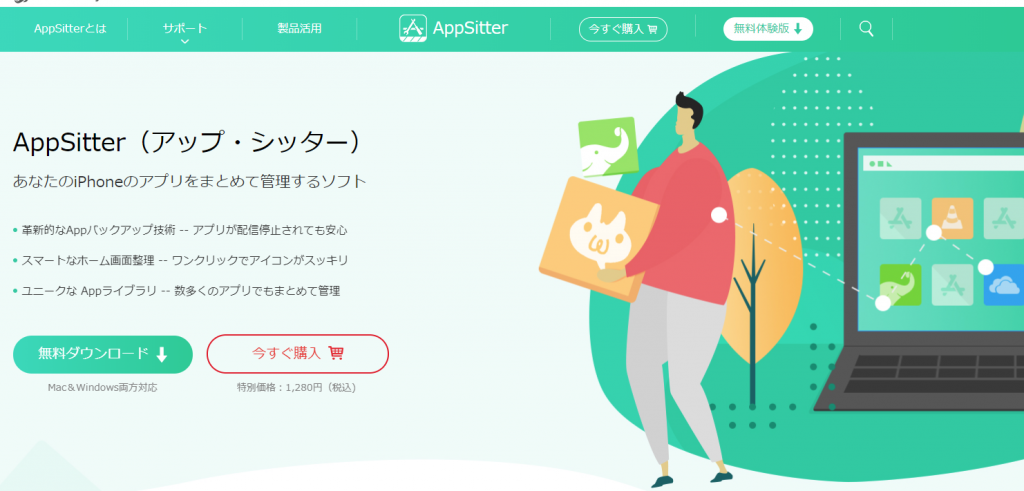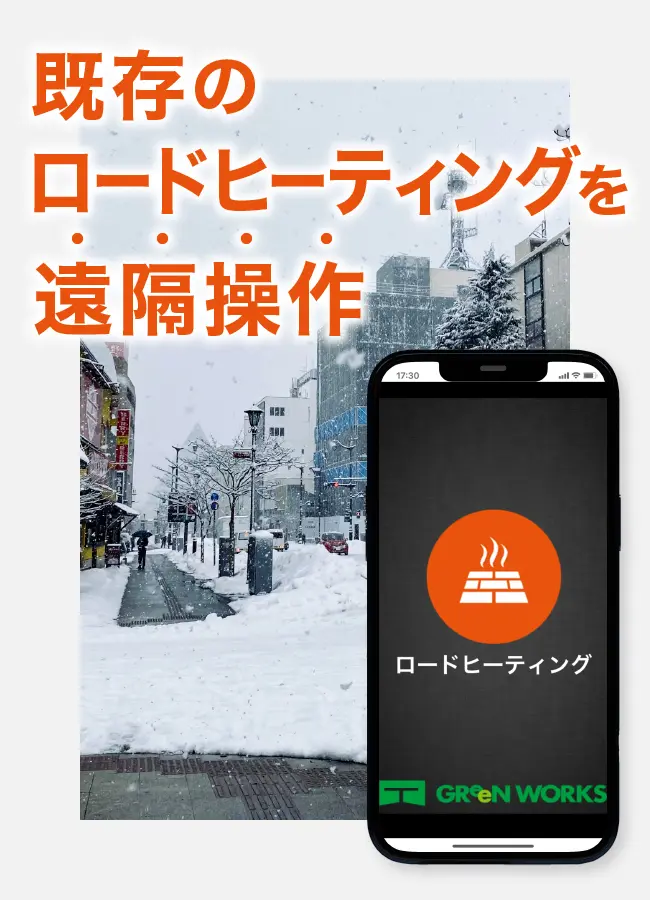大変申し訳ございません。iPhoneがUSBでアプリを管理できなくなったため、この方法は使えなくなりました。
URLスキームとは?
URLスキームとは、アプリから他のアプリを起動する機能です。
スマートフォンでいろいろ調べていると、突然地図のアプリが開くのを経験したことがあると思います。それは「地図のアプリを開くためのURLスキーム」がそのサイトに埋め込まれていて、それをあなたがタップしたからです。
ホームオートメーションこそURLスキームをうまく活用しよう!
iViewer4は、メーカー問わず様々な家電・電気設備をコントロールできます。操作したい機器にアプリがあれば、iViewer4からそのアプリを起動することができます。(AVアンプ、HUE、お掃除ロボットなど。)
本方法はグリーンワークスのサポート対象外です。あくまでも紹介です
AppSiterの使い方は当社では受け付けません。ご了承下さい。
AppSitterというソフトを使います
ソフトはAppSitter(有料)を使います。購入及びダウンロードの方法は割愛します。
説明
- iPhone/iPadにUSBケーブルを使って、パソコンとiPhone/iPadを接続します。
- AppSitterを起動します。
(必要に応じてアプリの「続行」及びiPhone/iPadから「信頼」を選択して下さい。)
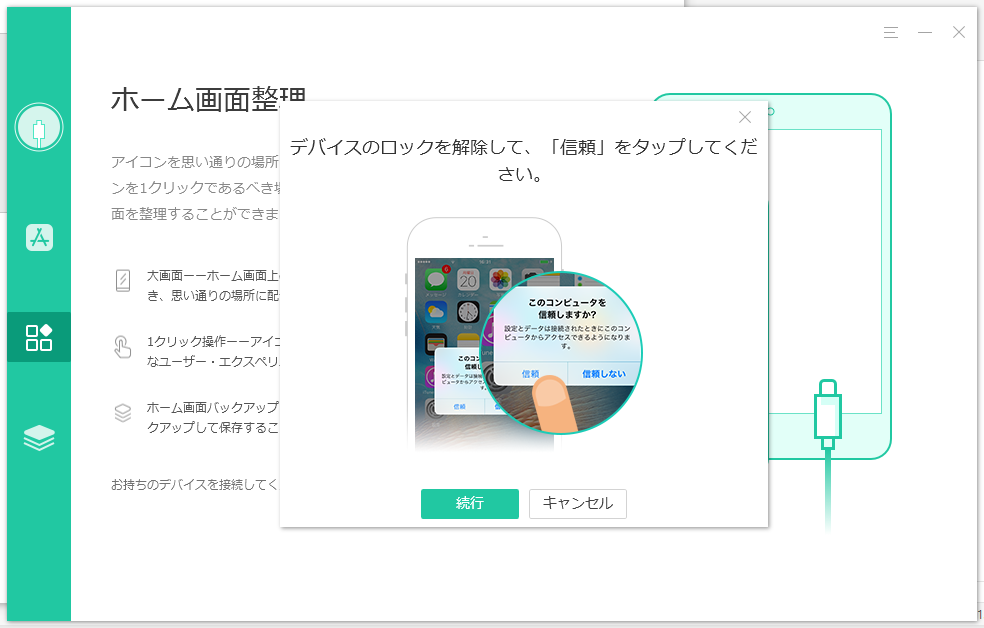

- URLスキームを知りたいアプリを選択して、「ダウンロード」をクリックします。
この例では「Linked Player」というアプリのURLスキームを調べていますが、iViewer4、Safati、地図などからあなたが起動したいアプリを指定して下さい。
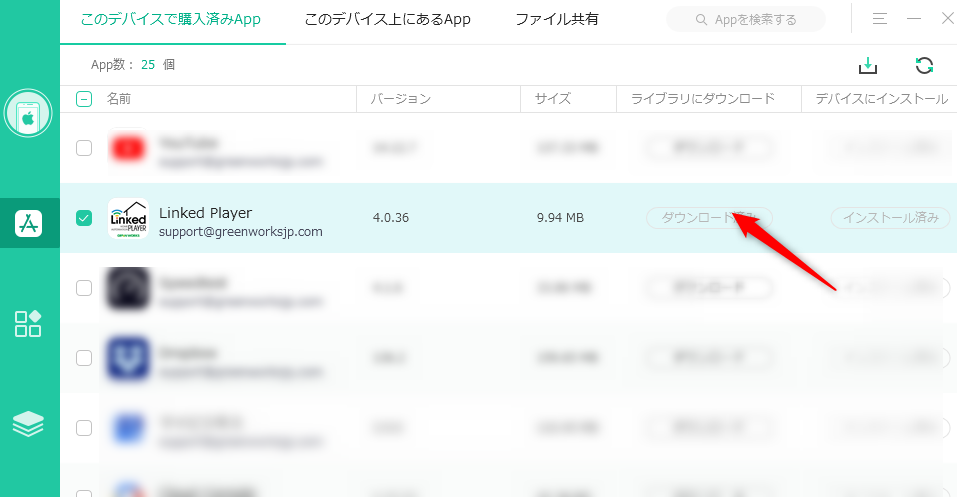

- 以下の方法で 「IPAファイルをエクスポート」を選択して下さい。(クリックすると再生します。)
- IPAファイルをしたら、拡張子をzipに変更。info.plistを探して開きます。(クリックすると再生します。)
- <key>CFBundleURLSchemes</key>で検索して下さい。
その下の <string>で囲まれているものがURLスキームです。
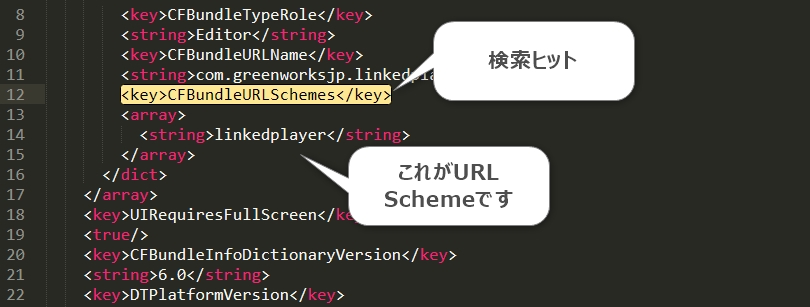
ボタンに埋め込む
GUI Designerを開いて対象のボタンを開きます。URLスキームの最後に :(コロン)を入れれば完了です。
下記スクリーンショットはPanasonic社の「Image APP」というアプリです。